Pesquise nossa biblioteca de conteúdo
Quadro Kanban da workstreams.ai
Diferente daqueles quadros de avisos na parede do seu escritório, um quadro Kanban da workstreams.ai lhe dá uma visão geral instantânea e em tempo real do trabalho em andamento com base nas discussões relevantes do canal - tornando-o mais simples, mais oportuno e mais estruturado do que os concorrentes.
No aplicativo da Web
Ainda mais importante, o quadro Kanban fornece o complemento perfeito para os aplicativos Slack e Microsoft Teams. Enquanto os aplicativos Slack e Microsoft Teams permitem que você trabalhe no nível da tarefa, o quadro Kanban permite que você tenha uma visão geral de todos os seus projetos, de todas as suas tarefas e de como cada uma delas está progredindo da esquerda para a direita através do seu quadro, ou seja, em direção à conclusão, que é o que importa.
Alocação de tempo da tarefa e índice de performance GetStuffDone
Nosso recurso de alocação de tempo funciona de forma a acompanhá-lo enquanto você trabalha na tarefa, atinge marcos e monitora o tempo gasto em cada etapa. Por exemplo, se você empregar um processo de loop de feedback simples, com etapas "em andamento" e "em revisão", mediremos o tempo que essa tarefa específica gasta em cada etapa e mostraremos uma amostra rápida dessas informações diretamente na tarefa. À medida que o trabalho progride para uma eventual conclusão bem-sucedida, armazenamos os dados sobre quanto tempo levou para a tarefa ser concluída.
Nosso índice de performance GetStuffDone funciona em conjunto com o recurso de alocação de tempo. As informações do recurso de alocação de tempo são usadas para "classificar" cada tarefa subsequente quanto ao fato de ela estar "acima" ou "abaixo" do tempo médio de conclusão da tarefa. Um mecanismo simples que permite que as equipes comparem seu trabalho dentro das mesmas áreas e avaliem rapidamente se algo precisa ser alterado.
Veja como usar os dois!
No aplicativo da Web
* Uma visão geral do índice de performance GSD de todas as tarefas pode ser visualizada com um único clique. Nosso modo de visualização "Alocação de tempo" do quadro de tarefas permite que a sua equipe dê uma simples olhada no trabalho à frente e saiba instantaneamente onde estão os gargalos atuais.
* Pressionando o botão na parte superior, as tarefas são sobrepostas no quadro com um conjunto de tonalidades, que variam do verde claro ao vermelho vivo. No canto dos cartões de tarefas está o índice de performance GSD, que fornece um indicador quantitativo do desempenho da tarefa. A ideia é que essas duas dicas visuais trabalhem juntas e permitam que os membros da equipe tenham uma ideia instantânea da situação do trabalho, do que está funcionando bem e do que pode dar errado se não for acompanhado.
Selecione vários quadros de tarefas em uma única visualização
Para obter um esboço do estado de vários projetos em uma única visualização, você pode carregar dois ou mais quadros de tarefas ao mesmo tempo. E fazemos isso dessa forma:
No aplicativo da Web
- No painel de navegação à esquerda, na seção Quadros de tarefas, clique no menu de 3 pontos vertical, depois clique no botão de alternância liga/desliga para ativar a seleção múltipla.
- Selecione o quadro de tarefas que você deseja ter em uma única visualização.
Sistema de Notificações
Nosso sistema de notificação permite que você receba atualizações oportunas e importantes diretamente no aplicativo da workstreams.ai. O sino mostra convenientemente o número de novas notificações que você tem e clicar nele revela o feed. Você pode ser atualizado sobre mudanças nas tarefas às quais está atribuído ou que está seguindo, mensagens em chats de tarefas dos quais você participa e atualizações sobre tarefas que você segue.
Você pode editar suas preferências e configurações e ajustar as notificações para que elas atendam suas necessidades com precisão. Veja como fazer isso:
No aplicativo da Web
- Clique no sino de notificação.
- Clicando em qualquer notificação, você será direcionado para as tarefas em questão. Uma cor de destaque indica o local da atualização.
- Clique em "Limpar tudo" para remover todas as atualizações.
- Clicando no menu de 3 pontos, você pode personalizar suas notificações.
Usando nosso calendário no aplicativo
Agora você pode visualizar todas as suas tarefas que têm datas e horários de término em um calendário! Nosso calendário oferece uma visualização mensal, semanal e diária de sua agenda. As tarefas concluídas são marcadas como tal, assim como as tarefas que já passaram da data de término/prazo. Você também pode ajustá-lo para mostrar suas subtarefas! Veja aqui como utilizá-lo:
No aplicativo da Web
- Navegue para qualquer quadro de tarefas contendo tarefas com datas de término.
- Clique no ícone do calendário na parte superior.
- Agora você está vendo a interface do calendário.
- Você pode escolher entre a visualização mensal, semanal ou diária.
- Você pode navegar entre os horários com os botões à esquerda.
DICA–Você pode criar tarefas diretamente na visualização do calendário! Assim como você criaria um evento de calendário, basta clicar em uma data/hora preferida e a tarefa terá automaticamente os prazos atribuídos.
Editando a etapa de trabalho
Você pode gerenciar e editar suas etapas de trabalho diretamente no quadro de tarefas. Isto é útil quando você quer mudar rapidamente o nome de uma etapa específica, adicionar propriedade ou adicionar uma descrição.
No aplicativo da Web
- Abra o quadro de tarefas no qual você gostaria de fazer mudanças.
- Clique no ícone da engrenagem ao lado da etapa de trabalho que você deseja editar.
- Aparece um modal
- Edite o título e a descrição ou adicione um proprietário à etapa de trabalho.
- Na guia Automação, você pode adicionar auto atribuições e também configurar o encaminhamento de tarefas.
DICA –Você também pode editar o título da etapa de trabalho simplesmente clicando no nome na coluna.
Etapas de trabalho personalizáveis
Os quadros de Kanban da workstreams.ai funcionam melhor quando suas etapas de trabalho são nomeadas e organizadas de forma a melhor refletir as etapas da vida real que sua equipe toma para realizar o trabalho. Nós lhe demos a flexibilidade para configurar as coisas exatamente dessa maneira.
Um dos recursos mais poderosos do quadro Kanban é a capacidade de personalizar as etapas de trabalho: planejado, bem como a última etapa, concluído. Tudo o que está entre essas etapas pode ser discutido. Cada equipe tende a ter seu próprio processo. Com isso em mente, as etapas em andamento entre o planejado e o concluído são totalmente personalizáveis.
DICA - Você pode adicionar até 15 etapas entre planejado e concluído. Incrível!
No aplicativo da Web
Por exemplo, vamos revisitar nossa tarefa Recrutar programadores em nosso quadro de tarefas #recrutar-equipe-desenvolvimento. O que é necessário para que essa tarefa seja concluída? Em uma empresa maior, normalmente há várias etapas, como:
- Preparar a Lista de Qualificações
- Notificar os Recrutadores do RH.
- Anúncios de Recrutamento de Vagas de RH.
- Analisar os currículos.
- Escolher candidatos para entrevista.
Personalizar seu quadro Kanban para refletir essas etapas leva segundos. O quê? Sim, isso não é um erro de digitação. Você pode configurar um processo inteiro em um projeto em apenas alguns segundos. Aqui estão as etapas...
Personalize as etapas "Em andamento"
- Vá para o quadro de tarefas em seu quadro Kanban. Por exemplo: #recrutar-equipe-desenvolvimento.
- Clique no ícone da engrenagem\
- Substituir "Em Trabalho" por "Preparar Lista de Qualificações".
- Clique no botão + Adicionar nova etapa diretamente abaixo de "Preparar Lista de Qualificações". Uma nova etapa é adicionada.
- Substitua "Nome de sua etapa de trabalho" por "Notificar Recrutadores do RH".
- Clique novamente no botão + Adicionar nova etapa e adicione: "Anúncios de Recrutamento de Empregos no RH".
- Clique no botão + Adicionar nova etapa novamente e adicione: "Revisar CVs".
- Clique no botão + Adicionar nova etapa novamente e adicione: "Escolha os Candidatos para Entrevistar".
- Aperte o botão Salvar. Como mágica, agora você tem um processo de 5 etapas para recrutar o pessoal que você precisa para seu projeto.
DICA–Observe que o departamento de RH precisa se envolver aqui. Basta adicionar as pessoas necessárias do RH a sua equipe #recrutar-equipe-desenvolvimento e então você pode atribuí-las às tarefas 2 e 3.
Limitar o número de tarefas visíveis por coluna
Um grande número de tarefas dentro de uma coluna em seus quadros Kanban pode se tornar pesado rapidamente, especialmente quando você está em uma equipe altamente produtiva com muitas demandas. Adicionamos um pequeno recurso no aplicativo que permite ocultar um número específico de tarefas sob um botão de revelar/ocultar tarefas, para que você possa se organizar um pouco! Veja como fazer isso:
No aplicativo da Web
- Navegue até o quadro de tarefas no qual você deseja estabelecer limites de visibilidade da tarefa.
- Clique no ícone de engrenagem ao lado do título da coluna.
- O menu de configuração de etapas de trabalho abre.
- Na parte inferior da aba Propriedades, há um botão de alternância para ativar o limitador.
- Insira o número desejado de tarefas que deseja exibir nessa coluna.
- Clique fora para salvar.
Modelos de quadro de tarefas
Sabemos que muitos procedimentos internos são similares em muitos locais de trabalho. Para economizar seu tempo, criamos modelos essenciais que refletem estes procedimentos - deixando você livre para começar com mais do que apenas uma folha em branco, mas ainda assim capaz de editar as coisas de acordo com as necessidades de sua empresa.
No aplicativo da Web
- Vá para o canal em seu quadro Kanban #recrutar-equipe-desenvolvimento.
- Na parte superior do lado direta da tela clique no menu de 3 pontos "Mais", depois clique no ícone de engrenagem "Configurações". A caixa de diálogo "Configurações do quadro de tarefas" é exibida.
- Observe o menu suspenso "Escolha um modelo de quadro de tarefas".
- Selecione o modelo de quadro de tarefas desejado.
- O gráfico abaixo mostra uma prévia de como seu quadro de tarefas deve ficar.
- Reorganize e edite as colunas, se necessário.
- Clique em Salvar para usar o modelo de quadro de tarefas.
DICA - Para usar um modelo de quadro de tarefas, a coluna "em andamento" do seu quadro de tarefas deve estar vazia, sem nenhuma tarefa.
Tarefas congeladas
O recurso "Tarefas congeladas" é um ótimo lembrete visual das tarefas que ficaram presas ou "congeladas" em seu quadro de tarefas por algum tempo. A ideia é que isso ajude na tomada de decisões sobre algumas tarefas que talvez precisem de atenção, que devam ser arquivadas ou que não sejam mais relevantes
No aplicativo da Web
Para habilitar o indicador de tarefas congeladas em cada quadro de tarefas, basta usar o botão de alternância liga/desliga no topo de cada quadro. Você a reconhecerá pelo ícone do floco de neve.
Configure o formato de suas mensagens de tarefa
A maneira como você vê as tarefas da workstreams.ai no Slack pode ser editada com base no que é mais importante para você - maximizando as informações que você vê sobre cada tarefa, ou minimizando o espaço que cada tarefa ocupa em seu canal.
— Visão completa — A versão testada e comprovada, adorada por nossos usuários. Ela atende ao público "no comando", aos usuários que precisam ter controle total sobre cada aspecto da tarefa. Todas as informações sobre a tarefa são exibidas, à vista de todos. O título e a descrição ficam bem visíveis, juntamente com todos os controles necessários.
— Visão básica— Vá direto ao ponto. O Block Kit nos permitiu elaborar um tipo de mensagem que atende aos usuários que estão no meio. Esses são os usuários que gostam de algumas informações e controles úteis na ponta dos dedos sem lidar com a bagunça no canal. Para eles, nós desenvolvemos a visão básica. Ela fornece as informações essenciais sobre a tarefa, tudo o que você precisaria saber, juntamente com controles úteis para definir datas de término, responsáveis e rótulos.
— Visão compacta — As coisas começam a ficar compactas! Este formato de nossa mensagem de tarefa dá a você e suas equipes apenas o essencial - nada mais, nada menos. Por ter apenas duas linhas de comprimento, ela se mistura perfeitamente com as comunicações de seu canal. Ela fornece o nome da tarefa, seu status e informações sobre quaisquer rótulos, datas de término ou anexos. É isso aí! Informações essenciais sem causar qualquer distração ou desordem à sua comunicação e trabalho. Mágico!
É claro, você e sua equipe têm total controle sobre qual formato é utilizado em seus canais. Veja aqui como fazer mudanças:
No aplicativo da Web
- Vá para o quadro de tarefas que deseja configurar.
- Na parte superior do lado direito da tela clique no menu de 3 pontos "Mais", depois clique no ícone de engrenagem "Configurações". A caixa de diálogo "Configurações do quadro de tarefas" é exibida.
- Clique em mensagens Slack.
- Escolha o formato de sua preferência entre as opções fornecidas.
- Clique em salvar
No Slack
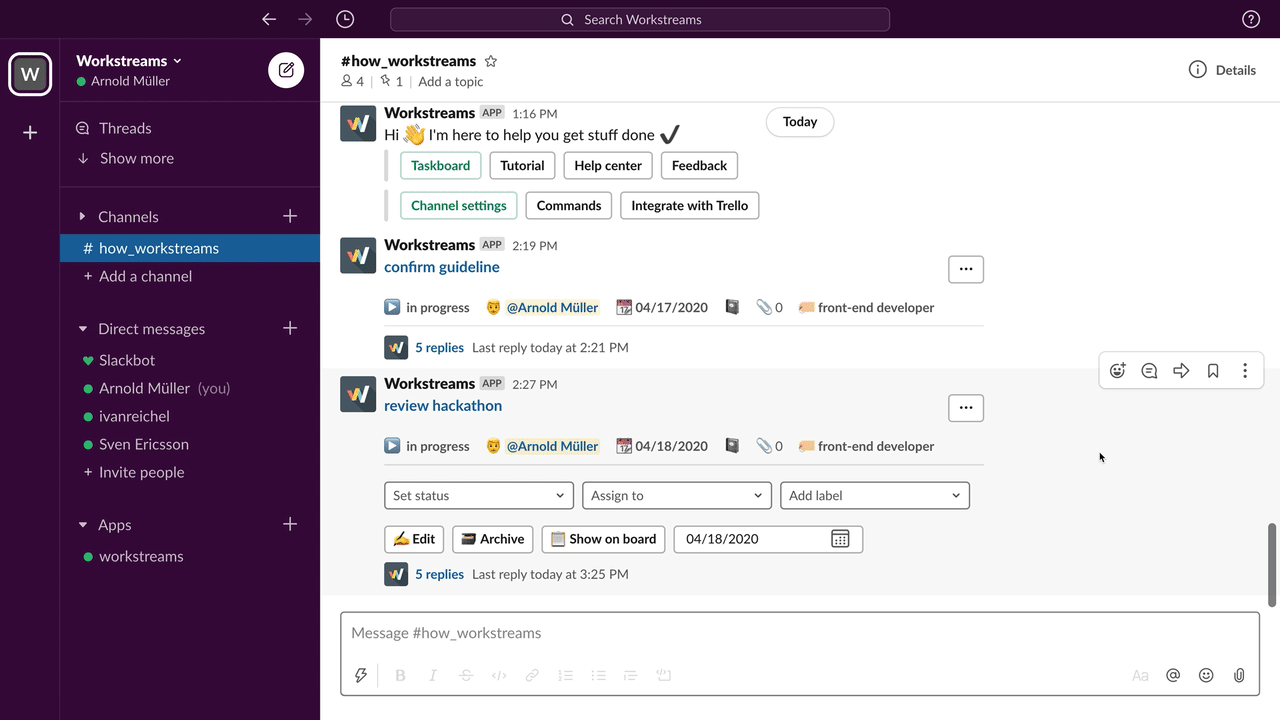
- Vá para o canal que você deseja configurar.
- Digite /workstreams e clique em Enter.
- Selecione "Channel settings" e uma caixa de diálogo será exibida.
- Escolha seu formato preferido a partir do menu suspenso. Moleza!
Modo escuro
Um recurso há muito esperado está finalmente aqui. Nosso modo escuro faz com que seus workflows, quadros de tarefas e objetivos sejam fáceis para os olhos e confortáveis para trabalhar à noite. Aqui explicamos como ativá-lo:
No aplicativo da Web
- Clique na foto do seu perfil no canto superior direito
- Clique em "Modo escuro" para ativar e desativar o recurso.
Busca Global
Está procurando algo? Nosso recurso de Busca Global é capaz de rastrear tudo, desde que esteja localizado em algum lugar na sua equipe workstreams.ai :). Esse recurso funciona como uma bússola dentro do aplicativo, permitindo que os usuários encontrem qualquer tarefa, fluxo de trabalho ou membro da equipe em segundos. Veja como usá-lo.
No aplicativo da Web
- Pressione CTRL/CMD+K para selecionar a barra de pesquisa na parte superior. Como alternativa, basta clicar na barra de pesquisa.
- Digite sua consulta.
- Veja como as sugestões aparecem magicamente no menu suspenso.
- Vá até onde o resultado da pesquisa o levar!
Garanta um desempenho ainda mais eficiente do fluxo de trabalho localizando o que você precisa sem navegar por vários quadros ou listas. Não importa a complexidade do projeto, encontrar elementos cruciais está a apenas uma busca de distância. E é isso mesmo! Você pode pesquisar membros da equipe, tarefas, workflows, metas e muito mais. Experimente agora.